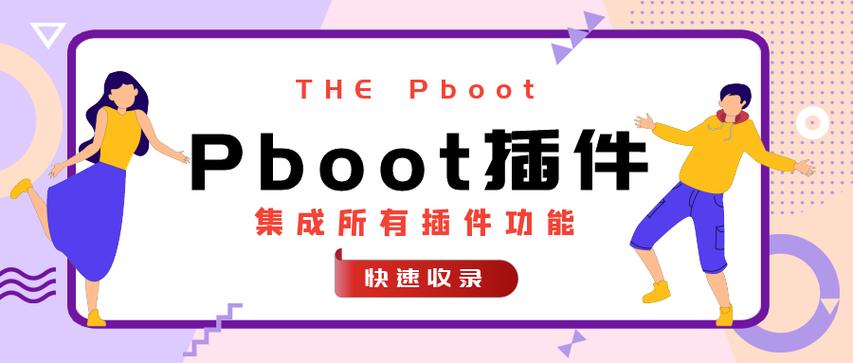如何在游戏中检查FPS和测试PC性能
欢迎各位小伙伴来到golang学习网,相聚于此都是缘哈哈哈!今天我给大家带来《如何在游戏中检查FPS和测试PC性能》,这篇文章主要讲到等等知识,如果你对文章相关的知识非常感兴趣或者正在自学,都可以关注我,我会持续更新相关文章!当然,有什么建议也欢迎在评论留言提出!一起学习!
当谈到加强你的 个人电脑 为了获得最佳的游戏体验,您必须对游戏进行适当的调整,以获得流畅的游戏体验。首先,保持图形驱动程序的更新就像给您的设备注入一剂肾上腺素。这些更新不仅可以让游戏运行顺畅,还可以为最新游戏挤出一些额外的性能。接下来是游戏内设置。您可以选择纹理质量、阴影和抗锯齿等选项,这些选项会严重影响性能。关键在于找到视觉效果和流畅 FPS 之间的平衡。
分辨率缩放也是一个需要了解的秘密技巧。降低分辨率缩放比例可以让你获得不错的性能提升,而不会牺牲太多的视觉保真度。哦,别忘了驯服那些后台进程。在启动游戏之前关闭所有不必要的程序可以大大改善游戏的流畅度。嘿,如果你喜欢冒险,超频总是可以的。只要确保你知道自己在做什么,并留意那些温度即可。

如果操作正确,它可以给你的系统带来巨大的冲击。通过这篇文章,我们将指导你如何在你的电脑上测试游戏玩家的性能,并查看你当前硬件的每秒帧数。最佳 FPS 是某些竞技游戏中获胜的关键,对于像 souslike 这样的游戏,它也可能决定你的动作有多精确。
提高您喜爱的 PC 游戏的性能似乎不是一项重大任务,尤其是当您急于开始玩游戏时。然而,对游戏的 FPS 仪表板进行细微调整可以真正改变您的游戏体验,尤其是在竞争激烈的在线比赛中。下面,您将找到一个有用的指南,以优化您喜爱的 PC 游戏的性能。(通过)。
游戏中的 FPS(每秒帧数)是什么?
每秒帧数(通常缩写为 FPS)是评估游戏性能的主要指标。更高的帧速率意味着更流畅的动画和动作,提供更流畅的游戏体验。在竞技游戏场景中,更高的 FPS 可实现更快的反应。
虽然了解 FPS 对获得令人满意的游戏体验来说并非必不可少,但了解 FPS 却很有价值。它能让您深入了解硬件的性能,并便于与其他系统进行比较。此外,在购买新的游戏显示器时,FPS 是一个需要考虑的关键指标。
监控帧速率可以深入了解 PC 的内部工作原理。它允许您评估调整设置是否能提高性能,并使用某些工具识别潜在瓶颈,例如 CPU 限制。此外,屏幕上显示一个独立的 FPS 计数器可以确保您的游戏 PC 运行顺畅。
如何在 Steam 中启用 FPS 计数器
要在 Steam 中激活 FPS 计数器,请按照以下步骤操作:
- 步骤1: 启动 Steam 并点击窗口左上角的“Steam”菜单。
- 第2步: 从下拉菜单中选择“设置”。
- 步骤3: 在“设置”窗口中,导航到左侧边栏的“游戏内”选项卡。
- 步骤4: 选中标有“游戏内 FPS 计数器”的框。
完成这些步骤后,Steam 将在你通过 Steam 玩的任何游戏中显示 FPS 计数器覆盖,包括添加到你的库中的非 Steam 游戏。请记住,虽然 Steam 的内置 FPS 计数器提供了性能的快速概览,但它可能缺乏某些第三方工具提供的深度。
如何在 Xbox 游戏栏中查看 FPS 计数器
Windows 11 用户可以选择通过 Xbox Game Bar 服务本地查看 FPS。要使用 Xbox Game Bar 查看 FPS 计数器,请按照以下步骤操作:
- 步骤1: 按 Windows 键 + G 组合键打开 Xbox 游戏栏。
- 第2步: 在Xbox Game Bar界面顶部,点击“性能”选项卡。
- 步骤3: 在新出现的窗口中,选择“性能选项”。确保在“指标”部分下选中“FPS – 每秒帧数”。
您可以自定义计数器在屏幕上的位置,以便即使 Xbox Game Bar 关闭,计数器仍然可见。此外,您还可以通过 Xbox Game Bar 监控其他性能指标,例如 CPU 和 GPU 使用率。

在 EA Origin 中启用 FPS 计数器
文中关于的知识介绍,希望对你的学习有所帮助!若是受益匪浅,那就动动鼠标收藏这篇《如何在游戏中检查FPS和测试PC性能》文章吧,也可关注golang学习网公众号了解相关技术文章。
 ph函数安全问题攻防实战指南
ph函数安全问题攻防实战指南
- 上一篇
- ph函数安全问题攻防实战指南
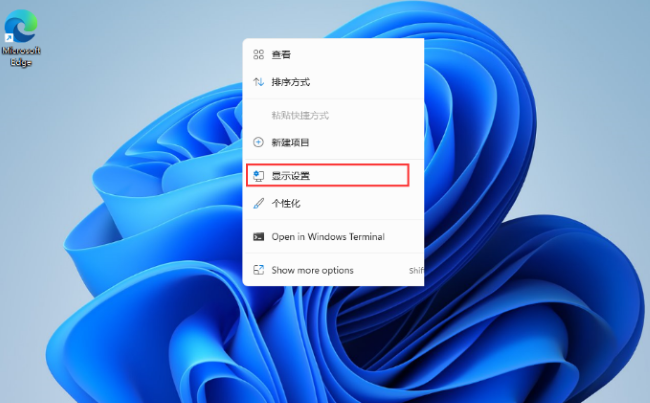
- 下一篇
- Win11桌面没有我的电脑图标怎么办 windows11桌面没有我的电脑
-

- 文章 · 软件教程 | 1分钟前 |
- iPhone17灵动岛设置全攻略
- 220浏览 收藏
-

- 文章 · 软件教程 | 6分钟前 | AdobePhotoshop
- Photoshop卸载失败解决方法大全
- 288浏览 收藏
-

- 文章 · 软件教程 | 8分钟前 | PowerShell 事件查看器 win11 事件ID 开机记录
- Win11开机记录查看方法大全
- 280浏览 收藏
-

- 文章 · 软件教程 | 10分钟前 |
- 百度地图导航闪屏怎么解决
- 363浏览 收藏
-

- 文章 · 软件教程 | 12分钟前 |
- 12306候补订单能取消吗?怎么操作?
- 164浏览 收藏
-

- 文章 · 软件教程 | 12分钟前 | 默认网关
- Windows10默认网关故障解决方法
- 245浏览 收藏
-

- 文章 · 软件教程 | 13分钟前 |
- 抖音商城客服电话及人工接入方法
- 418浏览 收藏
-

- 前端进阶之JavaScript设计模式
- 设计模式是开发人员在软件开发过程中面临一般问题时的解决方案,代表了最佳的实践。本课程的主打内容包括JS常见设计模式以及具体应用场景,打造一站式知识长龙服务,适合有JS基础的同学学习。
- 543次学习
-

- GO语言核心编程课程
- 本课程采用真实案例,全面具体可落地,从理论到实践,一步一步将GO核心编程技术、编程思想、底层实现融会贯通,使学习者贴近时代脉搏,做IT互联网时代的弄潮儿。
- 516次学习
-

- 简单聊聊mysql8与网络通信
- 如有问题加微信:Le-studyg;在课程中,我们将首先介绍MySQL8的新特性,包括性能优化、安全增强、新数据类型等,帮助学生快速熟悉MySQL8的最新功能。接着,我们将深入解析MySQL的网络通信机制,包括协议、连接管理、数据传输等,让
- 500次学习
-

- JavaScript正则表达式基础与实战
- 在任何一门编程语言中,正则表达式,都是一项重要的知识,它提供了高效的字符串匹配与捕获机制,可以极大的简化程序设计。
- 487次学习
-

- 从零制作响应式网站—Grid布局
- 本系列教程将展示从零制作一个假想的网络科技公司官网,分为导航,轮播,关于我们,成功案例,服务流程,团队介绍,数据部分,公司动态,底部信息等内容区块。网站整体采用CSSGrid布局,支持响应式,有流畅过渡和展现动画。
- 485次学习
-

- ChatExcel酷表
- ChatExcel酷表是由北京大学团队打造的Excel聊天机器人,用自然语言操控表格,简化数据处理,告别繁琐操作,提升工作效率!适用于学生、上班族及政府人员。
- 3183次使用
-

- Any绘本
- 探索Any绘本(anypicturebook.com/zh),一款开源免费的AI绘本创作工具,基于Google Gemini与Flux AI模型,让您轻松创作个性化绘本。适用于家庭、教育、创作等多种场景,零门槛,高自由度,技术透明,本地可控。
- 3394次使用
-

- 可赞AI
- 可赞AI,AI驱动的办公可视化智能工具,助您轻松实现文本与可视化元素高效转化。无论是智能文档生成、多格式文本解析,还是一键生成专业图表、脑图、知识卡片,可赞AI都能让信息处理更清晰高效。覆盖数据汇报、会议纪要、内容营销等全场景,大幅提升办公效率,降低专业门槛,是您提升工作效率的得力助手。
- 3426次使用
-

- 星月写作
- 星月写作是国内首款聚焦中文网络小说创作的AI辅助工具,解决网文作者从构思到变现的全流程痛点。AI扫榜、专属模板、全链路适配,助力新人快速上手,资深作者效率倍增。
- 4531次使用
-

- MagicLight
- MagicLight.ai是全球首款叙事驱动型AI动画视频创作平台,专注于解决从故事想法到完整动画的全流程痛点。它通过自研AI模型,保障角色、风格、场景高度一致性,让零动画经验者也能高效产出专业级叙事内容。广泛适用于独立创作者、动画工作室、教育机构及企业营销,助您轻松实现创意落地与商业化。
- 3803次使用
-
- pe系统下载好如何重装的具体教程
- 2023-05-01 501浏览
-
- qq游戏大厅怎么开启蓝钻提醒功能-qq游戏大厅开启蓝钻提醒功能教程
- 2023-04-29 501浏览
-
- 吉吉影音怎样播放网络视频 吉吉影音播放网络视频的操作步骤
- 2023-04-09 501浏览
-
- 腾讯会议怎么使用电脑音频 腾讯会议播放电脑音频的方法
- 2023-04-04 501浏览
-
- PPT制作图片滚动效果的简单方法
- 2023-04-26 501浏览